Der Windows Explorer stellt geschlossene und geöffnete Ordner gleich dar, das lässt sich ändern.
Unter Windows 7 werden die gelben Ordner immer als geöffnet dargestellt, egal ob sie geöffnet oder geschlossen sind. Wenn Sie mehr Überblick haben möchten, können Sie geöffnete Ordner mit einen blauen Pfeil kennzeichnen, mit einem alternativen Ordner-Symbol markieren oder grün einfärben.
Originaler Windows-Ordner
Orginal Musikordner in der Taskleiste
Musik- und AppData-Ordner geöffnet, gekennzeichnet durch einen kleinen blauen Pfeil
Musikordner in der Taskleiste mit blauen Pfeil
Musik- und AppData-Ordner geöffnet, gekennzeichnet als alternativer Ordner
Musikordner in der Taskleiste als alternativer Ordner
Musik- und AppData-Ordner geöffnet, gekennzeichnet als grüner Ordner
Musikordner in der Taskleiste als grüner Ordner

Öffnen Sie dazu die Registry als Administrator und legen Sie unter
HKEY_LOCAL_MACHINE\Software\Microsoft\Windows\CurrentVersion\Explorer
über Rechtsklick auf den Explorer "NEU - Schlüssel" einen neuen Unterschlüssel an mit dem Namen Shell Icons.
Im rechten Fenster von "Shell Icons" legen Sie nun eine neue Zeichenfolge (REG_SZ) an mit dem Namen 4.
Nach einem Doppelklick auf "4" geben Sie unter Wert Folgendes ein:
imageres.dll,-185 = mit einem kleinen blauen Pfeil
imageres.dll,-183 = als alternativer Ordner
imageres.dll,-190 = als grüner Ordner
Nach dem Neustart werden geöffnete Ordner bis auf einige Ausnahmen (wie Benutzerordner und Bibliotheken-Ordner) auf die neue Art markiert. Auch in der Registry werden die geöffneten Ordner gekennzeichnet.

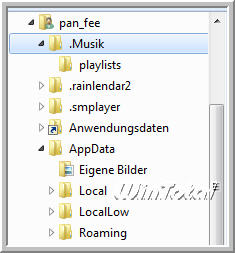



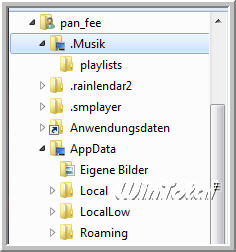

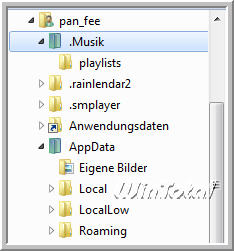

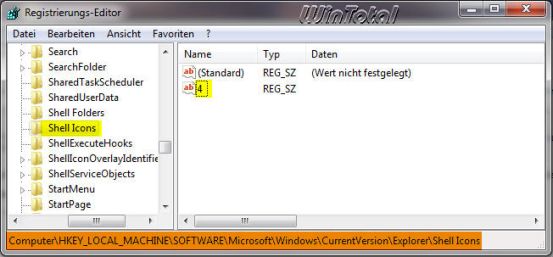
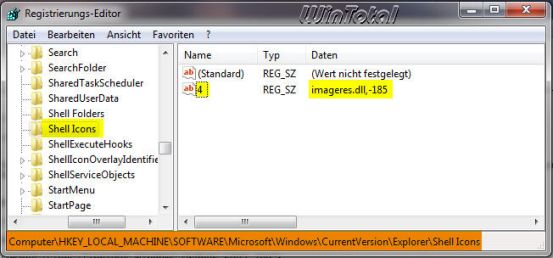

 Ø 4,59
Ø 4,59